【科技新知】Telegram Chrome版/網頁版/電腦版安裝大教學!
.png)
Telegram是一款主打隱私性極高的通訊軟體,由於程式是採用端到端加密,訊息內容不會被存在伺服器中,只有自己與聊天對象才能看到訊息,就算是Telegram 團隊也無法破解加密訊息;此外,Telegram程式內沒有置入廣告,擁有清爽簡潔的介面,上述優點讓不少人都決定開始使用它了!如果你也心動想嘗試這款通訊軟體,那麼一定要觀看本篇文章的Telegram安裝下載教學,無論是電腦版/網頁版還是Chrome擴充功能通通都有!
想要擁有一台心儀的手機記得到傑昇通信,挑戰手機市場最低價還送千元尊榮卡及好禮抽獎卷,搭配門號再享高額折扣!快來看看手機超低價格!
.jpg)
Telegram電腦版安裝教學
.png)
步驟一
首先,我們要在電腦上開啟Telegram的下載連結「https://desktop.telegram.org/」,如果你用的是Windows電腦,請直接點擊「Get Telegram for Windows」的藍色按鈕,頁面就會開始自動下載了。
.png)
點我下載「Telegram 電腦版」
步驟二
如果你用的是蘋果Mac電腦,請按下「Show all platforms」的藍字,接著點選「Get Telegram for macOS」按鈕,就可以下載程式囉!
.png)
步驟三
安裝主程式時,由於Telegram預設無支援中文,我們在語言選擇時,先點選「English」,之後可以再透過這篇教學,將介面改成繁體中文版本。安裝完畢後就可以開啟Telegram程式啦!請選擇「START MESSAGING」,然後輸入自己的手機號碼即可直接登入。
Telegram網頁版使用教學
如果你不想花時間下載安裝軟體,那麼或許可以試試方便快速的Telegram網頁版!
.png)
步驟一
首先我們要點進Telegram網頁版的連結「https://web.telegram.org/#/login」,並輸入手機號碼進行登入。
.png)
點我前往Telegram網頁版
步驟二
接著頁面會要求我們輸入「驗證碼」,請到手機App或電腦版Telegram,點選「Telegram官方帳號」的對話視窗,即可找到驗證碼,輸入完成即可順利登入囉!
.png)
.png)
Telegram Chrome擴充功能
可能有許多朋友會感到疑惑,Telegram 「Chrome擴充功能」和剛剛的「網頁版本」有什麼不同呢?答案是,只要我們是在登入帳號的情況下安裝Chrome擴充套件,未來無論是使用哪一台電腦,只要登入了Google Chrome瀏覽器,就可以隨時開啟Telegram Chrome擴充版本!雖然用網頁開啟Telegram十分方便,但唯一的缺點,就是無法使用中文版的介面。
.png)
步驟一
首先我們要進入Telegram Chrome擴充功能的頁面,點選「加到Chrome」>「新增應用程式」。
.png)
點我安裝Telegram Chrome擴充功能
步驟二
接下來我們點擊網頁上的「Telegram」圖示,然後一樣輸入自己的手機號碼、驗證碼,就可以成功登入帳號了;Telegram網頁版和 Chrome擴充功能的介面幾乎是一模一樣,大家可以依照自己的需求,選擇最適合的Telegram安裝方式喔!
.png)
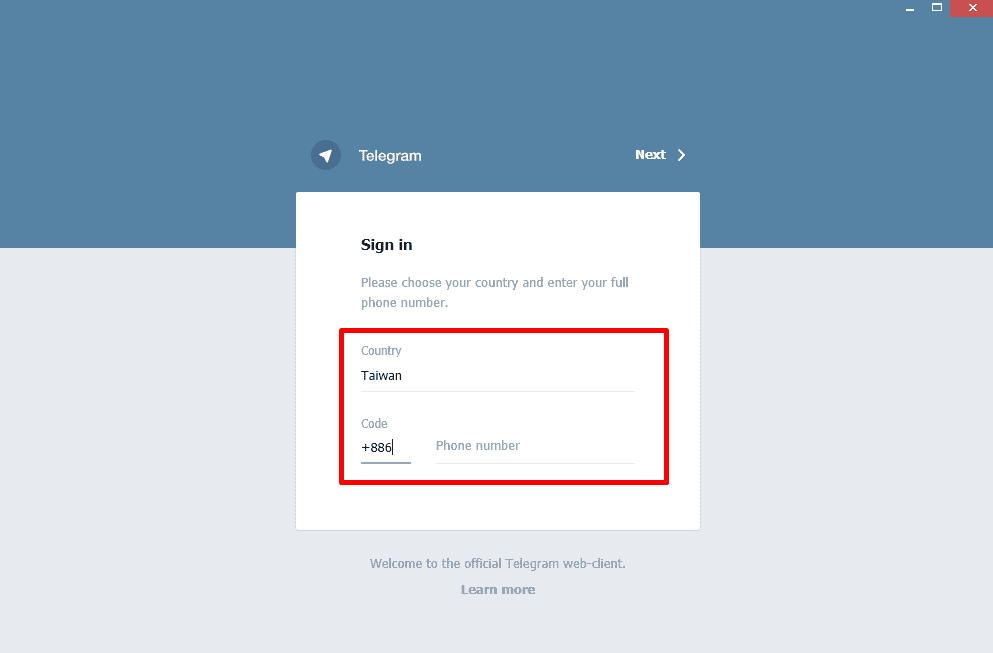
延伸閱讀:如何將Telegram改成中文版介面?iPhone/安卓手機/Windows/Mac全都可!
延伸閱讀:如何更改自己或好友的LINE名稱?教你3步驟快速完成!
手機哪裡買價格最便宜划算有保障?
如果想要買到價格最便宜划算又有保障的手機當然要到傑昇通信!傑昇通信是全台最大且經營30多年通信連鎖,挑戰手機市場最低價,保證原廠公司貨,還送千元尊榮卡及好禮抽獎卷,搭配門號再享高額折扣!此外在台灣有近百間門市,一間購買連鎖服務,售後免擔心購買有保障,買手機來傑昇好節省!
































![Apple iPhone 16 (128G) [粉]](https://file1.jyes.com.tw/data/goods/cover/1727159980403656359.jpg)














